萬盛學電腦網 >> 圖文處理 >> 3DSMAX教程 >> 3DSMAX制作幽默海龜3D效果
3DSMAX制作幽默海龜3D效果
使用的軟件:3ds Max,ZBrush等。

概念
由於我的繪畫能力有限,畫草圖仍然是一個艱難的過程。這些素描不會是最後的效果,但對於把一個概念而言,繪畫草圖是很重要的一個步驟,任何創作都不是一蹴而就的。
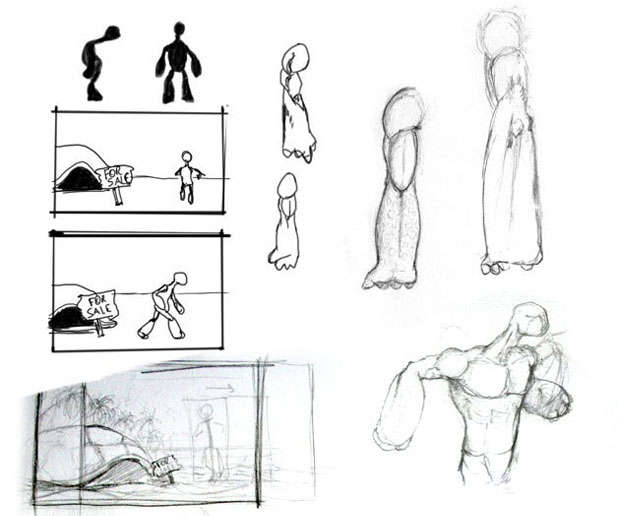
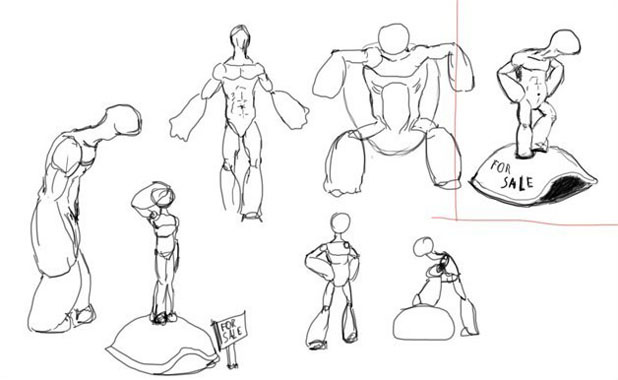

基礎網格
我很喜歡用ZSpheres,它能夠讓你很快地測試出人物的比例,並生成一個基礎網格。
為了這個人物我嘗試著用新的方法做縮略圖,這樣使我得到了一個很好的結果。我沒有在ZSpheres裡突出所有的手指,而是把另一個放在了手腕的范圍裡,沿著一個更如何解剖學的方法,我把拇指加入到這個ZSphere。

我不經常使用3ds Max軟件,也不經常對ZBrush生成的適應性皮膚做一些簡單的拓撲修正。在下面的圖片中你可以看到適應性皮膚已經做了修改。

對於海龜的殼,我用了我經常使用的方法,作為一個方框球體。這是一個基礎的立方體,有統一的直角四邊形拓撲、然後球形化、這樣讓你可以自由地進行雕刻,得到一個更均勻的拓撲,而不是傳統的球體。
從那個基本的塑形和對一些資料做了參考之後,就很容易得到初步形成的一個單獨的對象,這個對象既有背部又有腹部的外殼。
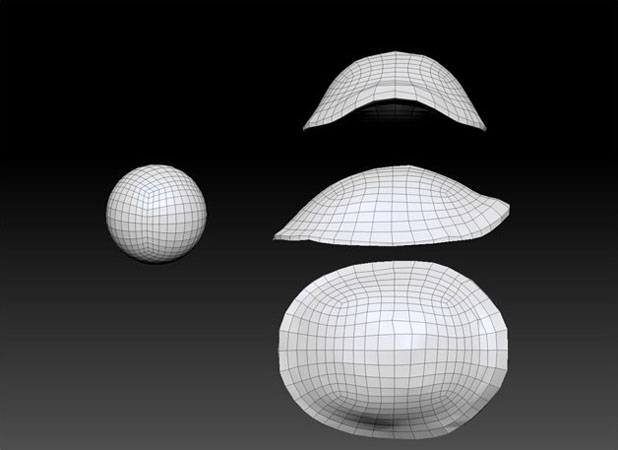
雕刻
雕刻方面,我通常不會跳進一個高聚模型。我喜歡向細節循序漸進,充分利用幾何的不同水平。我最常用的工具是Move Topological、Move Elastic,Clay、Clay Buildup、Trim Dynamic和MPolish, 還有Standard brush。
當概念明確,比例也建立好後,人物雕刻就會變得很快。完成最後的模型大概只需要兩個小時。

眼睛的部分我只做了主要的眼眶,從一個盒狀球體開始制作(就像我做殼時一樣),我做了外部眼睑,然後復制做內部眼球。
所有的模型都是根據“防水政策”來做的,所以可以在3D中打印。基於這一點,每一個工具都是用完全密封並相互交叉的幾何做出來的,這一點至關重要。

圖片中其他的元素是用ShadowBox和ZBrush裡的裁剪工具做的。我只是在Photoshop創建了“For Sale”的初稿,然後做標志的木質表面。

相位展開
在開始細節之前,我用UVMaster做了一個快速的相位展開。這個過程驚人地快,用對稱和聚組選項,加上控制繪畫,你可以得到很好的效果。

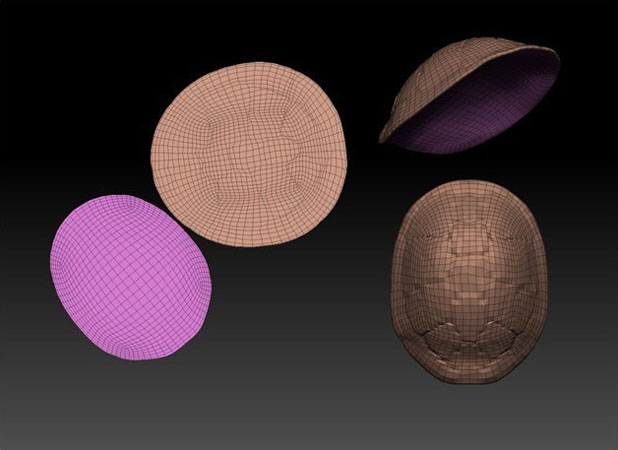
細節處理
處理海龜的細節比雕刻花的時間長。我使用了一些初始素材創建模型的參數,用以對人物的皮膚進行調節,但是所有的東西都必須合在一起。這就意味著我需要手動核實所有的東西,這是一個很復雜的繪圖。我不想在海龜上做過多的奇怪的初始項目。這不起作用。

所以,如果我打算畫出整個圖像(主要是大板),我必須確保我有剩余的貼圖可以讓我很快地修復面部。
龜殼我用了不同的處理方法。我找了很多關於殼的很好的解析頂視圖,這些照片用作貼圖非常合適,那我為什麼不也用來雕刻呢?因此我打開Photoshop創建了一個無可取代的貼圖,我用DragRect軟件裡的標准刷將這張貼圖用做阿爾法。
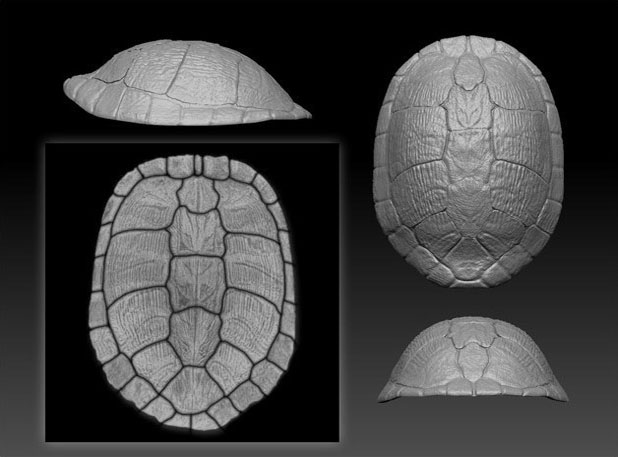
此後,需要做一些修改和進一步的精煉。我很快又有打算給龜殼一種組合板感覺的想法,這是關於細節化龜殼的最有趣的事情。我先將單個的板塊分開進行蒙板操作,轉變成板塊,稍微進行膨脹、移動、旋轉和測量後龜殼就形成了,而且各個板塊銜接恰到好處。
姿勢設定
你設定的人物的姿勢可以帶來與眾不同的效果。因為我已經清楚自己需要表達的是什麼,所以草圖階段再次使這個過程加快了。做一些調換就很容易達到目的。



貼圖
對海龜貼圖我只用圖層面板做了聚畫。在這個階段,我在細節化過程中制作的面板就非常有用。然後我把所有的圖層結合在一起觀看最後的效果圖。我還把其他圖層分別輸出以確保更好地控制渲染。像一個馬戲團的標志面具。
龜殼主要是用聚光燈做的聚畫。
渲染
我用3ds Max進行渲染,用VRay創建了一個簡單的、陽光燦爛的環境。通過VRaySun和VRayHDRI工具(為了制作環境和反射)我得到了想要的沙灘上的自然光線。我使用的HDRI在Openfootage.網站中很容易得到。在這裡你會發現免費的高質量的素材。

這個相機是28mm的標准相機。我使用了沒有SSS的V-Ray素材,因為爬行動物的皮膚是非常干燥和堅硬的。
因為素材反射和光澤度參數,我的渲染設置一般都傾向於優化。VRay可以給你想要的所有控制,這些控制可以幫助你確保你的渲染時間不會變得難以忍受。一個簡單的參數可以幫助你處理復雜的場景。最理想的是你會想限制射線在每種材料中反射或者折射的次數,但是在大多數場景中的次數,比如室內裝飾,是不可行的。我的經驗是在90%的案例中只有3次是有效的。那樣做的話我們可以省去很多步驟。
在這個設計中,真的沒有太多反射,但是我還是把默認值降低到了2。
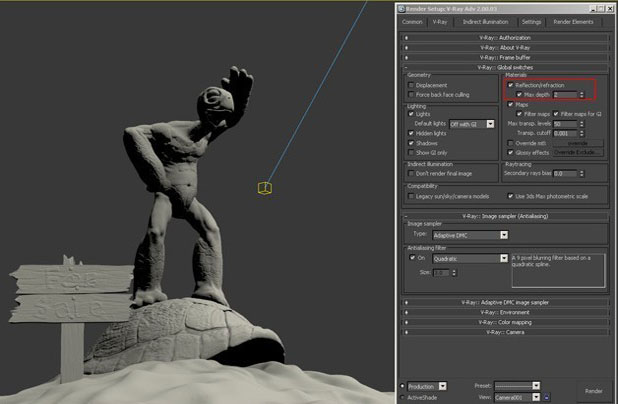
渲染的一件很重要的事情就是能夠預測你在後期制作中需要什麼。就是說,你在後期調整中需要什麼樣的元素,更重要的是需要什麼板塊。再次,VRay為後期制作的整個控制提供了大量的驚人的元素,包括MultiMatte元素以使我們創建更完美的RGB板塊。這意味著你需要配置一些Multimattes,因為你只能從紅、綠、藍中得到三種板塊。對於那些匆匆忙忙且很少關心板塊質量的人來說,你可以使用Render ID元素,Render ID會為每一個渲染對象自動生成一種顏色,忽略了它的Object/Material ID元素。
我還渲染了一個簡單的黑白色圖像,在後期可以用褐色的板塊制作。
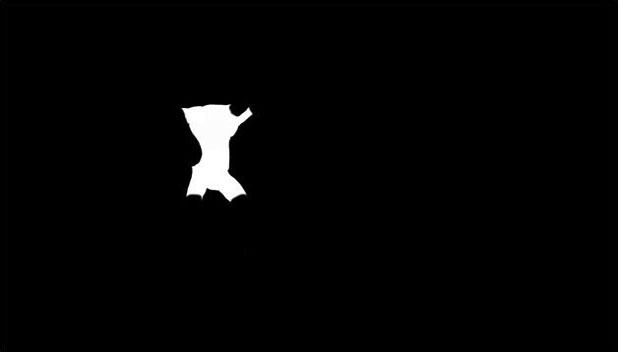
後期制作
主要的合成在Fusion 6.1中完成。因為所有的元素和東西都有了,所以在後期制作中沒有什麼是我做不到的。實質上你要做的就是把渲染的圖片和所有的元素組合在一起。

結論
從執行方面來看,制作這張圖像只花了我一個周末的時間,但是我必須再花上幾個星期的時間在心中形成概念和畫草圖。作為我的第一個幽默性質的作品,我已經很滿意最後的這個效果了。這是一個非常有趣和輕松的項目,希望你們會喜歡。
- 上一頁:3DSMAX制作《聖誕前夕》
- 下一頁:3DSMAX制作汽車三維動畫



